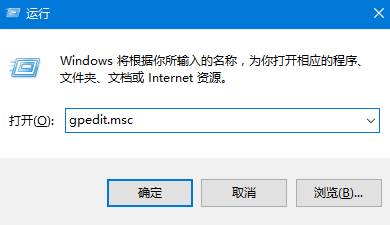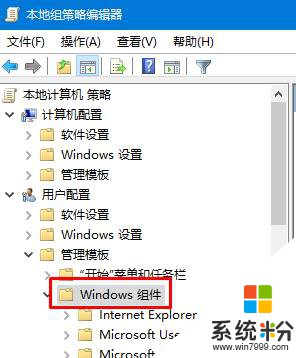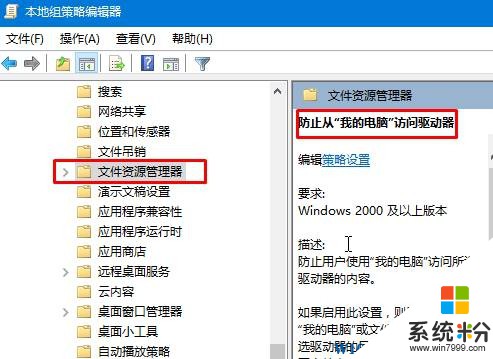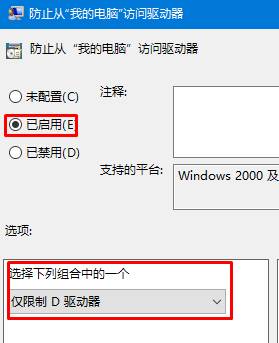在win10係統中,該如何禁止別人訪問指定磁盤呢?在本文中【係統粉】給大家分享下禁止訪問磁盤的設置方法。
步驟:
1、按下【Win+R】打開運行,輸入:gpedit.msc 點擊【確定】或按回車鍵打開組策略編輯器;
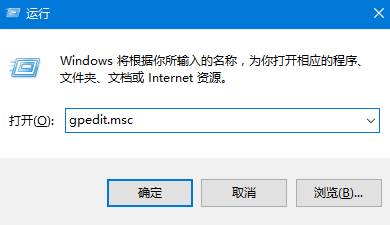
2、在左側按順序展開:【用戶配置】—【管理模板】—【Windows 組件】;
www.win7999.com
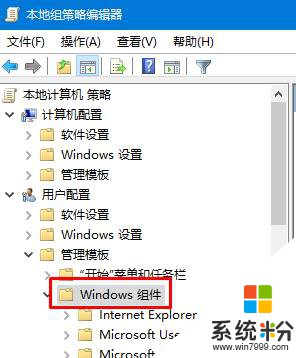
3、然後在右側雙擊打開【文件資源管理器】或【Windows資源管理器】,接著雙擊打開【防止從“我的電腦”訪問驅動器】;
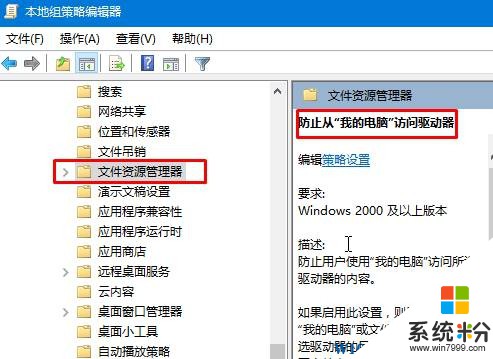
4、在彈出的窗口內點擊【已啟用】,在“選項”框內的下拉菜單中選擇需要禁止訪問的磁盤,點擊【應用】—【確定】即可。
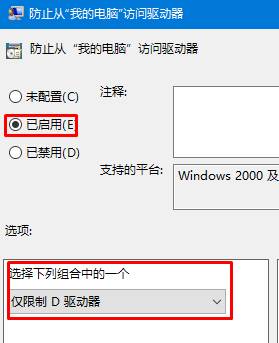
完成設置後我們就可以防止別人打開磁盤,如果自己要訪問的時候隻需將【防止從“我的電腦”訪問驅動器】設置為已禁用即可。